Heim >häufiges Problem >Der Android-Bildschirm wird immer dunkler – hier ist die Lösung, die funktioniert
Der Android-Bildschirm wird immer dunkler – hier ist die Lösung, die funktioniert
- WBOYWBOYWBOYWBOYWBOYWBOYWBOYWBOYWBOYWBOYWBOYWBOYWBnach vorne
- 2023-08-06 12:13:052094Durchsuche
Android verfügt über eine Funktion namens Adaptive Brightness, die den Bildschirm Ihres Telefons dimmt. Was aber, wenn der Bildschirm Ihres Telefons weiterhin dunkel wird? Dies kann ein echtes Problem sein, insbesondere wenn Sie draußen in der Sonne sind und verzweifelt nach einer Nummer suchen. Adaptive Helligkeitseinstellungen steuern die Telefonhelligkeit im Allgemeinen basierend auf dem Umgebungslicht um Sie herum.
Fix 1 – Nur ein normaler Telefonneustart
Führen Sie einfach einen normalen Telefonneustart durch. Manchmal ist dies nur ein normaler Fehler unter Android-Telefonfehlern. Wenn sich das Telefon also automatisch verdunkelt, starten Sie es einfach neu. Wenn es nur ein Fehler ist, wird die Helligkeit Ihres Telefons nicht wie üblich automatisch verringert.
Fix 2 – Adaptive Helligkeitseinstellungen deaktivieren
Adaptive Helligkeitseinstellungen sind der wahre Grund für dieses Problem und das Deaktivieren sollte Ihnen bei der Lösung des Problems helfen.
Schritt 1 – Suchen Sie die Schaltfläche Einstellungen und schieben Sie sie einmal nach oben. Suchen Sie nach der zahnradförmigen Schaltfläche „⚙️“, um es zu öffnen.
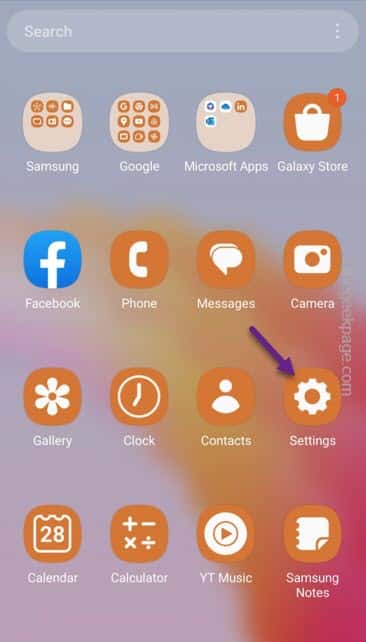
Schritt 2 – Gehen Sie geradeaus und aktivieren Sie die Option „Anzeigen“.
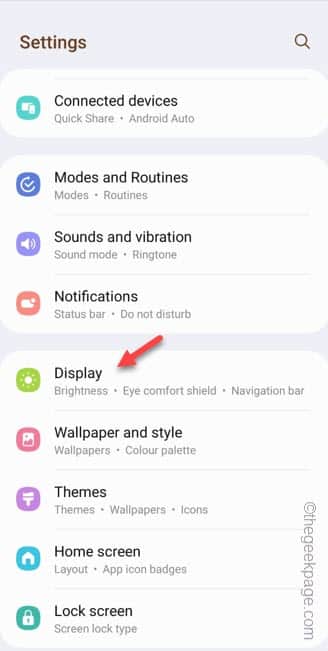
Schritt 3 – Stellen Sie auf der Anzeigeseite einfach „Adaptive Helligkeit“ auf den Modus „Aus“.
Diese adaptive Helligkeit ist der Grund dafür, dass Ihr Telefon immer dunkler wird.
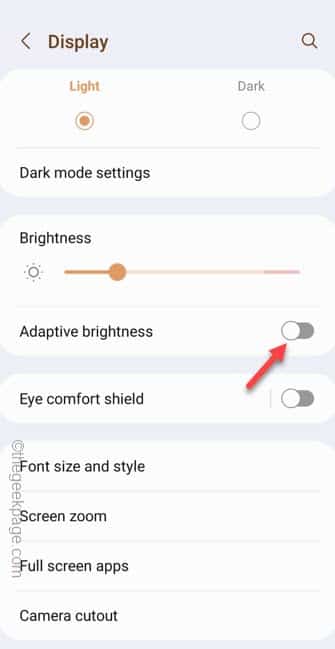
Schritt 4 –Danach stellen Sie die Helligkeit auf die höhere Seite ein.
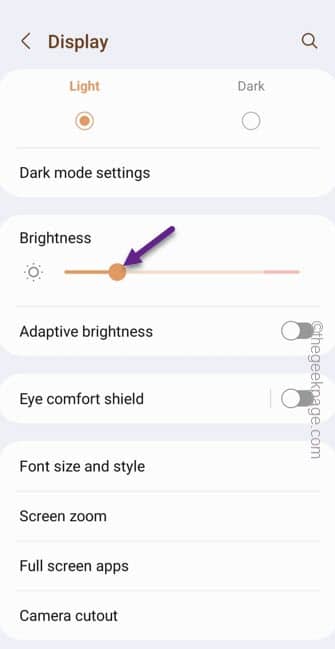
Auf diese Weise sollte das Dimmproblem gelöst sein, da das Telefon die Bildschirmhelligkeit überhaupt nicht automatisch reduziert.
Wenn dies nicht hilft, befolgen Sie die nächste Lösung, indem Sie die Sicherheitssperrfunktion zurücksetzen.
Fix 3 – Sicherheitssperreinstellungen zurücksetzen
Das Zurücksetzen der Sicherheitssperreinstellungen auf eine höhere Einstellung sollte Ihnen helfen, das Problem mit dem Dimmen des Bildschirms auf Ihrem Telefon zu beheben.
Schritt 1 –Scrollen Sie einfach nach unten, um „⚙️“ zu finden, um es zu öffnen.
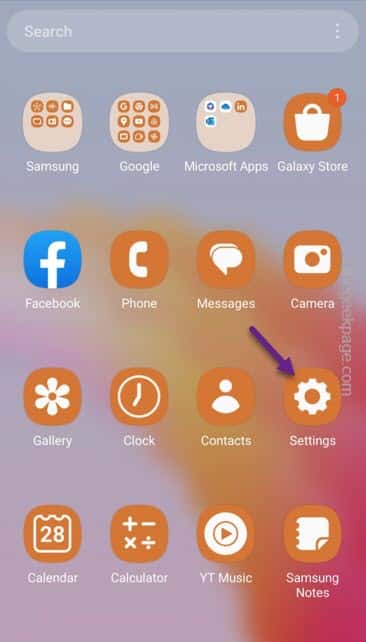
Schritt 2 – Scrollen Sie in allen anderen Einstellungen zu „Sichere Sperreinstellungen“, um es zu aktivieren.
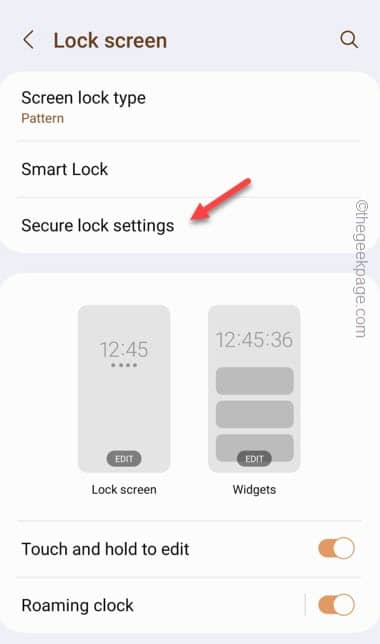
Schritt 3 – Geben Sie Ihr Sperrbildschirm-Passwort (PIN oder Passwort) ein, um die Einstellungsseite Sicherheitssperre aufzurufen.
Schritt 4 – Hier finden Sie die Optionen für die automatische Sperrfunktion Ihres Telefons. Aktivieren Sie also die Einstellung „Automatische Sperre bei ausgeschaltetem Bildschirm“ , um darauf zuzugreifen.
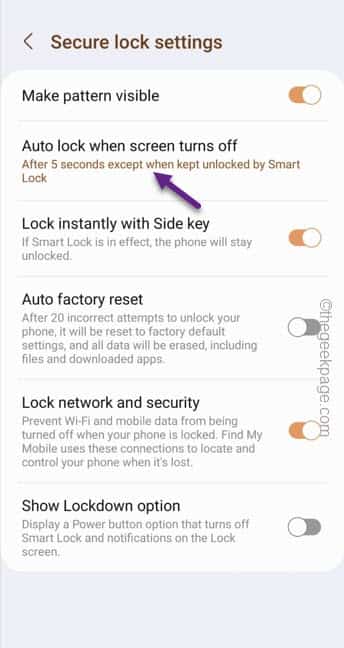
Schritt 5 – Jetzt finden Sie hier mehrere Zeitlimits. Wählen Sie ein Zeitlimit aus, damit der Bildschirm nicht dunkler wird und sich nicht ausschaltet.
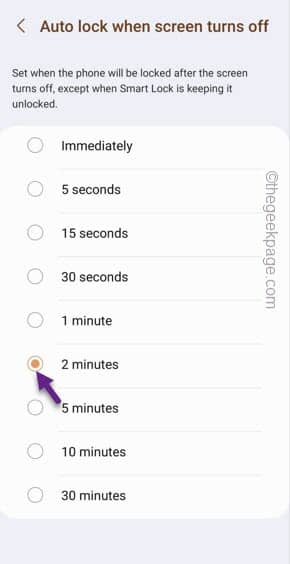
Auf diese Weise wird der Bildschirm erst abgedunkelt, wenn die Zeit abgelaufen ist und der Bildschirm gesperrt ist.
Lösung 4 – Erhöhen Sie die Ausschaltzeit des Bildschirms
Möglicherweise schaltet sich der Bildschirm Ihres Telefons zu früh aus. Erhöhen Sie daher die Zeitbegrenzung, bevor der Bildschirm Ihres Telefons dunkler wird und sich ausschaltet.
Schritt 1 – Öffnen Sie schnell die Einstellungen auf Ihrem Telefon.
Schritt 2 –Wenn Sie genau hinschauen, können Sie darauf zugreifen, indem Sie die Einstellung „Anzeige“ aktivieren.
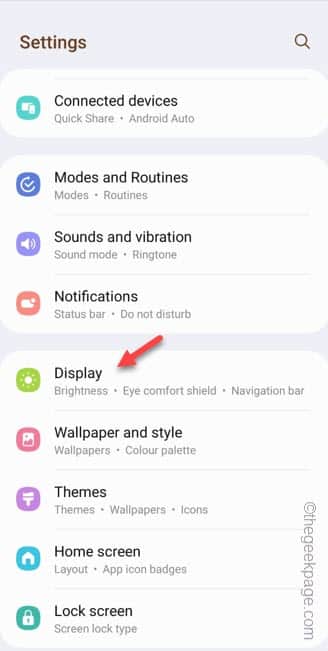
Schritt 3 – Wenn Sie auf der Anzeigeseite nach unten scrollen, finden Sie „Bildschirm-Timeout“, um es einzuschalten.
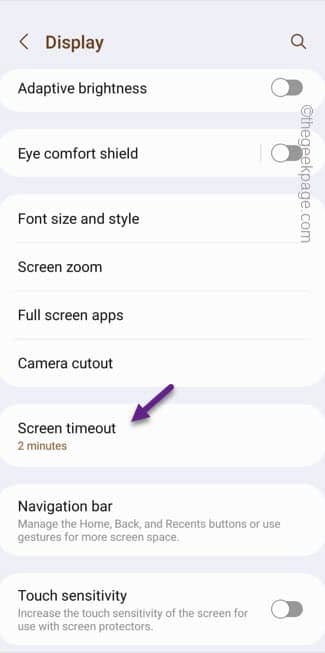
Schritt 4 –Auf der nächsten Seite sehen Sie die Option, aus den verfügbaren Timeout-Limits auszuwählen.
Wählen Sie also das Zeitlimit, das Sie Ihrem Telefon auferlegen möchten (nicht weniger als 2 Minuten).
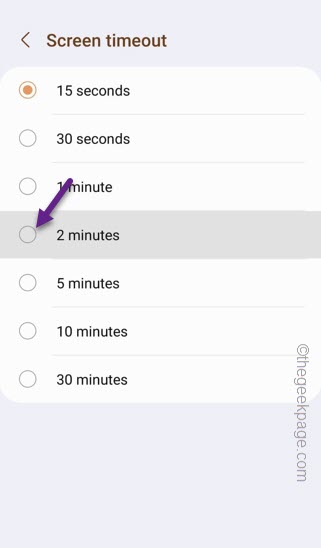
Das ist es! Auf diese Weise wird Ihr Telefon nicht dunkler und die Bildschirmhelligkeit wird auch dann nicht beeinträchtigt, wenn Sie es einige Minuten lang in Ruhe lassen.
Fix 5 – Batteriesparmodus deaktivieren
Der Energiesparmodus oder Energiesparmodus dient dazu, bei Bedarf Batteriestrom zu sparen. Daher wird die Helligkeit des Telefons verringert.
Schritt 1 –Wischen Sie einfach einmal nach unten, um das Benachrichtigungscenter zu finden.
Schritt 2 – Wischen Sie erneut nach unten, um die vollständige Liste der Elemente im Kontrollzentrum zu öffnen.
Schritt 3 – Suchen Sie nach „EnergiesparmodusModus“ oder „Energiesparmodus“ und speichern Sie es im Aus-Modus.
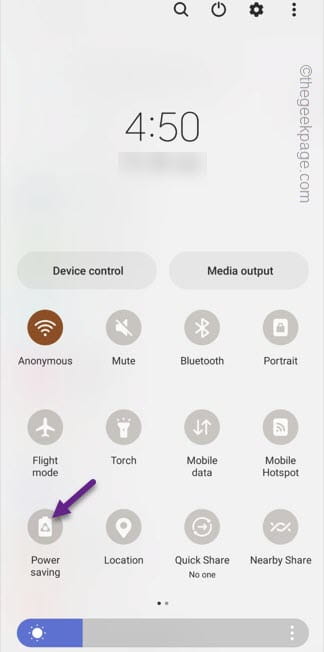
Alternative Methode –
Wenn Sie dies über die Seite „Einstellungen“ tun möchten, befolgen Sie diese Schritte –
1. Starten Sie das Dienstprogramm Einstellungen .
2. Wischen Sie nach unten und suchen Sie nach „Batterie- und Gerätepflege“, um darauf zuzugreifen.
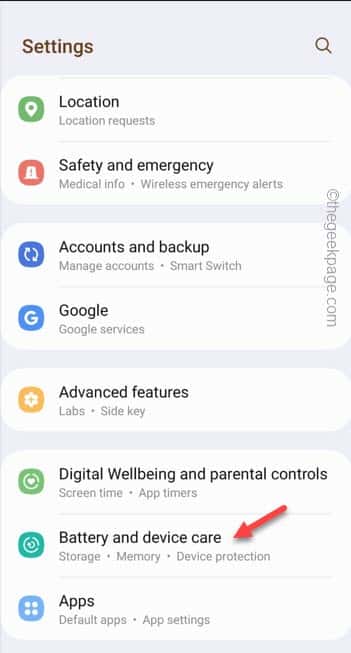
3. Öffnen Sie den Abschnitt „Batterie“, um auf den Abschnitt zuzugreifen.
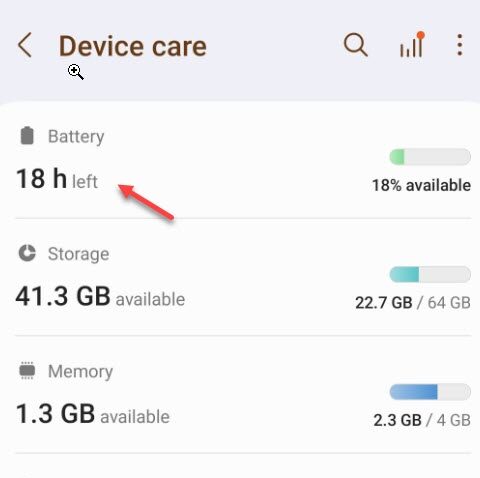
4. Schalten Sie den Modus „Energiesparen“ ein, um ihn zu aktivieren.
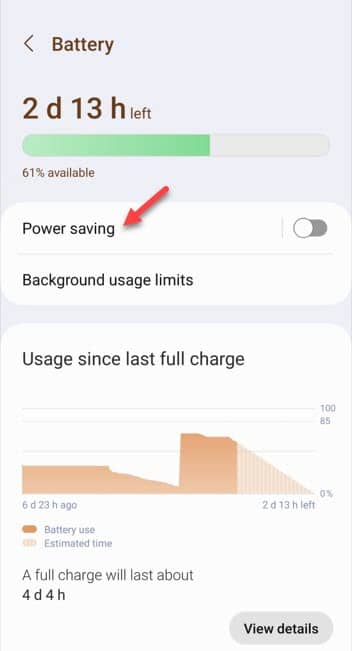
5. Stellen Sie den Modus auf „Aus“.
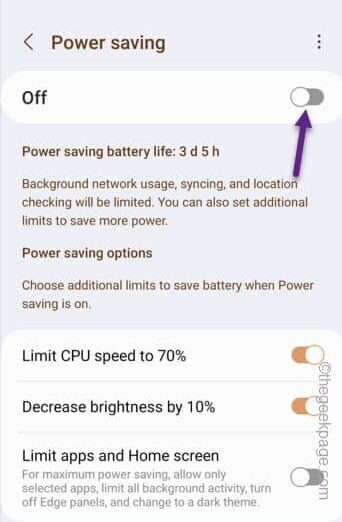
Wenn Sie den Energiesparmodus aktivieren, wird Ihr Bildschirm immer wieder automatisch abgedunkelt.
Fix 6 – Doppeltipp-Sperrfunktion deaktivieren
Es gibt mehrere andere Gesten wie doppeltes Sperren und Entsperren, die dieses Dimmproblem verursachen können.
Schritt 1 – Öffnen Sie Einstellungen auf Ihrem Telefon.
Schritt 2 – Scrollen Sie einfach nach unten, bis Sie „Premium-Funktionen“ finden. Öffnenes.
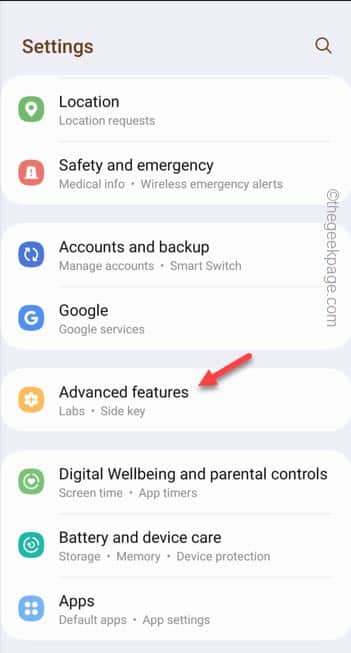
Schritt 3 – Öffnen Sie die Option „Aktionen & Gesten“.
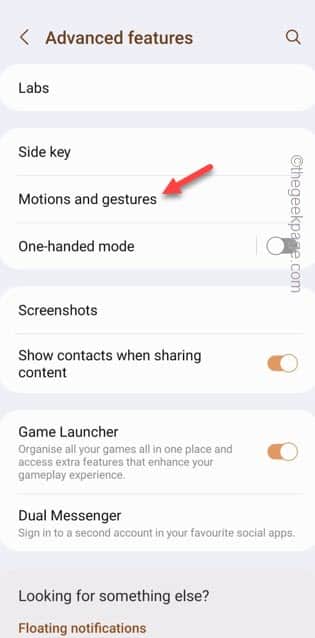
Schritt 4 –Dort finden Sie mehrere Gesten. Stellen Sie sicher, dass beide Funktionen auf den Modus „aus“ eingestellt sind.
Double tap to turn on screen
Double tap to turn off screen
Schritt 5 –Stellen Sie außerdem „Bildschirm beim Ansehen eingeschaltet lassen“ auf „Ein“-Modus ein.
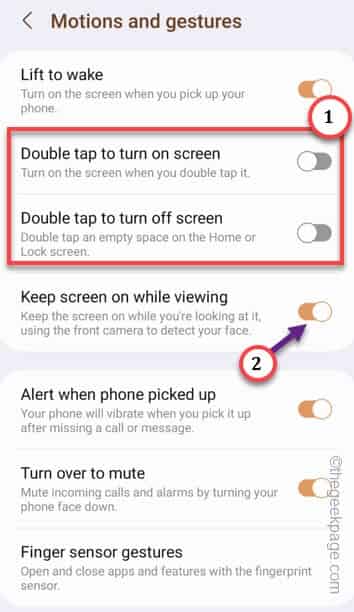
Beenden Sie Einstellungen.
Auf diese Weise hat jede Geste keinen Einfluss auf das Dimmproblem.
Fix 7 – Dimmer oder verwandte Apps deinstallieren
Haben Sie Dimmer oder andere verwandte Apps auf Ihrem Telefon installiert, die auf die Helligkeitseinstellungen Ihres Telefons zugreifen können?
Schritt 1 –Suchen Sie einfach „Dimmer“ oder eine andere Helligkeits-App auf Ihrem Telefon.
Schritt 2 – Dann halten Sie die App gedrückt und verwenden Sie die Option „Deinstallieren“, um sie von Ihrem Telefon zu deinstallieren.
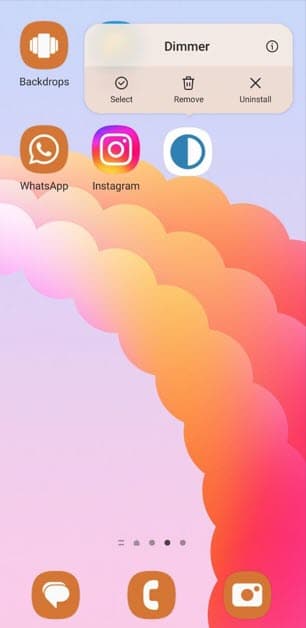
Sie sollten Ihr Telefon einmal neu starten.
Dies sollte das Helligkeitsproblem auf Ihrem Telefon beheben.
Das obige ist der detaillierte Inhalt vonDer Android-Bildschirm wird immer dunkler – hier ist die Lösung, die funktioniert. Für weitere Informationen folgen Sie bitte anderen verwandten Artikeln auf der PHP chinesischen Website!
In Verbindung stehende Artikel
Mehr sehen- So legen Sie eine helle Schattierung in Worttabellen fest, um die Textfarbe hervorzuheben 2
- Was ist die Tastenkombination zum Wechseln des Computerbildschirms?
- So legen Sie für alle Anwendungen ein PPT-Hintergrundbild fest
- So legen Sie die Kopfzeile einer bestimmten Seite individuell fest
- So stellen Sie CSS so ein, dass es die Anzeigeellipsen überschreitet

